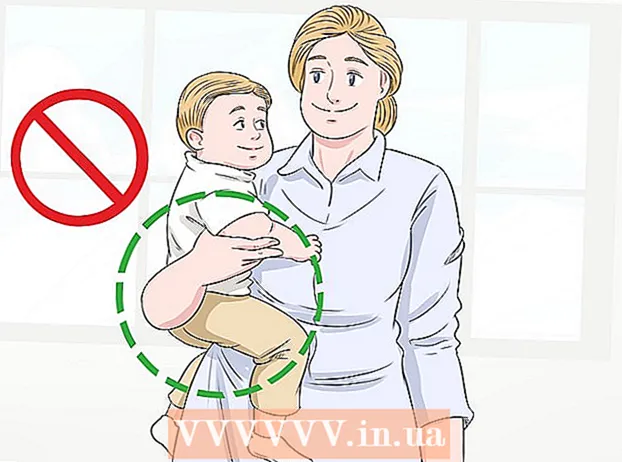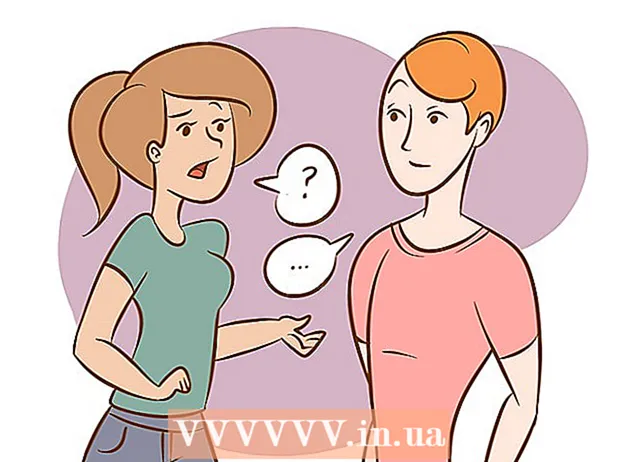著者:
Janice Evans
作成日:
3 J 2021
更新日:
21 六月 2024

コンテンツ
MPEG(またはMPG)は、最も一般的なデジタルビデオ形式の1つです。MPGファイルは、比較的高い圧縮率で優れた画質を提供します(つまり、ファイルサイズが小さいことが多く、ファイル交換に適しています)。したがって、コンピュータに保存されている多くのビデオファイルはMPG形式である可能性があります。これらのファイルをDVDに書き込むと、コンピューターだけでなく、任意のDVDプレーヤーでファイルを再生できます。 MPGをDVDに書き込むには、特別なプログラムをダウンロードする必要があります。
ステップ
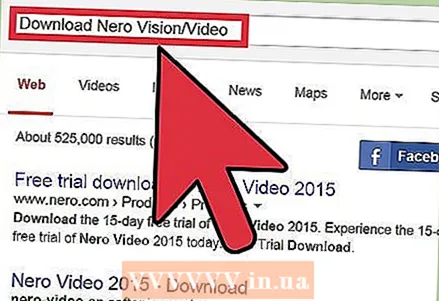 1 Nero Vision / Videoをダウンロードしてインストールします。 このプログラムはファイルをDVDに書き込み、MPGファイルをDVD形式に変換することもできます。インターネットからプログラムをダウンロードし、ダウンロードしたファイルをダブルクリックして画面のプロンプトに従ってインストールします。次に、プログラムを実行します。
1 Nero Vision / Videoをダウンロードしてインストールします。 このプログラムはファイルをDVDに書き込み、MPGファイルをDVD形式に変換することもできます。インターネットからプログラムをダウンロードし、ダウンロードしたファイルをダブルクリックして画面のプロンプトに従ってインストールします。次に、プログラムを実行します。  2 [作成]で、[DVD-Video]を選択し、MPGファイルをNero Vision / Videoに追加します。 トップバーの[DVDへ]をクリックします。次に、(右側のペインで)[インポート]をクリックします。開いたウィンドウで、MPGファイルを見つけてダブルクリックし、プログラムに追加します。追加されたMPGファイルがメインのNeroウィンドウに表示されます。矢印ボタンを使用して順序を変更できます。
2 [作成]で、[DVD-Video]を選択し、MPGファイルをNero Vision / Videoに追加します。 トップバーの[DVDへ]をクリックします。次に、(右側のペインで)[インポート]をクリックします。開いたウィンドウで、MPGファイルを見つけてダブルクリックし、プログラムに追加します。追加されたMPGファイルがメインのNeroウィンドウに表示されます。矢印ボタンを使用して順序を変更できます。 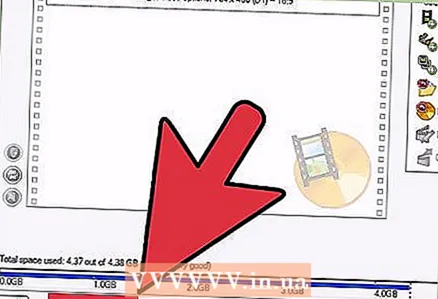 3 画質を設定します。 「詳細」(下)をクリックして、画質を設定します。選択した品質でビデオの長さも表示されます。元のビデオファイルの画質が悪い場合でも、ディスクで非常に高い画質を選択しても何も変わらないことに注意してください。次に、[次へ](下)をクリックします。
3 画質を設定します。 「詳細」(下)をクリックして、画質を設定します。選択した品質でビデオの長さも表示されます。元のビデオファイルの画質が悪い場合でも、ディスクで非常に高い画質を選択しても何も変わらないことに注意してください。次に、[次へ](下)をクリックします。  4 記録しているディスクのメインメニューを編集します。 プリセットの2D / 3Dテンプレートからメニューを選択できます。 [次へ]をクリックします。
4 記録しているディスクのメインメニューを編集します。 プリセットの2D / 3Dテンプレートからメニューを選択できます。 [次へ]をクリックします。  5 ディスクのメインメニューを参照し、[次へ]をクリックします。 [戻る]をクリックして前の手順に戻り、必要に応じて調整を行うことができます。
5 ディスクのメインメニューを参照し、[次へ]をクリックします。 [戻る]をクリックして前の手順に戻り、必要に応じて調整を行うことができます。 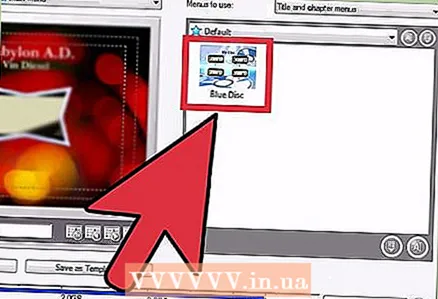 6 空のDVDディスクをオプティカルドライブに挿入し、[書き込み]をクリックしてファイルをDVDに書き込みます(書き込み前にDVD形式に変換されます)。 このプロセスには時間がかかる場合があり、プロセッサに大きな負荷がかかります(したがって、DVDの書き込み中はコンピュータで作業しないことをお勧めします)。
6 空のDVDディスクをオプティカルドライブに挿入し、[書き込み]をクリックしてファイルをDVDに書き込みます(書き込み前にDVD形式に変換されます)。 このプロセスには時間がかかる場合があり、プロセッサに大きな負荷がかかります(したがって、DVDの書き込み中はコンピュータで作業しないことをお勧めします)。 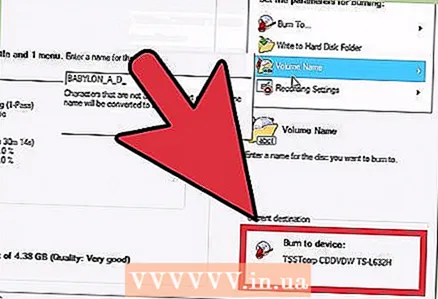 7 Neroは、ファイルを変換することから始め、DVDディスクに書き込むことで終了します。
7 Neroは、ファイルを変換することから始め、DVDディスクに書き込むことで終了します。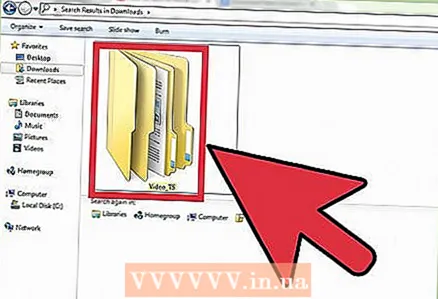 8 DVDをチェックしてください。 録音が終了したら、DVDをDVDプレーヤーに挿入します。ディスクの再生が自動的に開始されます。
8 DVDをチェックしてください。 録音が終了したら、DVDをDVDプレーヤーに挿入します。ディスクの再生が自動的に開始されます。
チップ
- DVDバーナーがあることを確認してください。
あなたは何が必要ですか
- DVDバーナー付きコンピューター
- AVSディスククリエーター
- MPGファイル
- 空のDVD